
広告について。
サイト運営のため、Googleアドセンス
による広告があります。
Contents - 目次
iPhoneのAssistiveTouchとは?
AssistiveTouchの切り替え。
バーチャルなホームボタンのようなもの。
iPhoneには「AssistiveTouch」という、仮想的なホームボタンの機能がある。
使いこなせるユーザーにとっては便利な反面、特に必要ないよ、という場合もある。
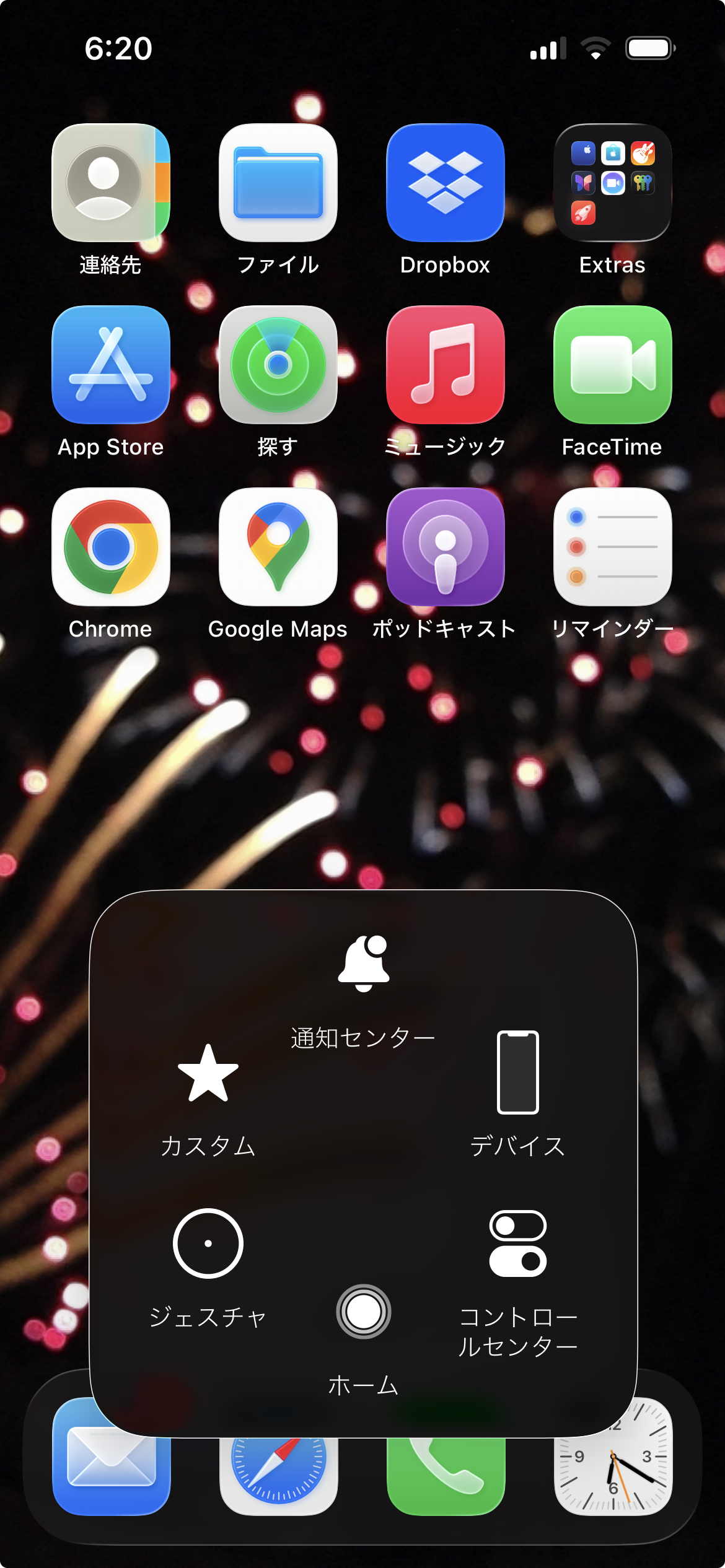
とくにTouch IDからFace IDのモデルに切り替えた場合、最初はなかなか慣れない。
そんなときは、オフにすることができる。

AssistiveTouchをオフにする場合の手順。
「設定」 > 「アクセシビリティ」へ。
ホームの画面から、「設定」 > 「アクセシビリティ」へ進む。
iPhoneのホーム画面の「設定」をタップすると、画面が切り替わり、下記の「設定」画面になる。
画面を少し下へスクロールすると、青い背景に人型のアイコンの「アクセシビリティ」がある。
(※オレンジの枠で括った部分。スクショはダークモード表示時のもの。)
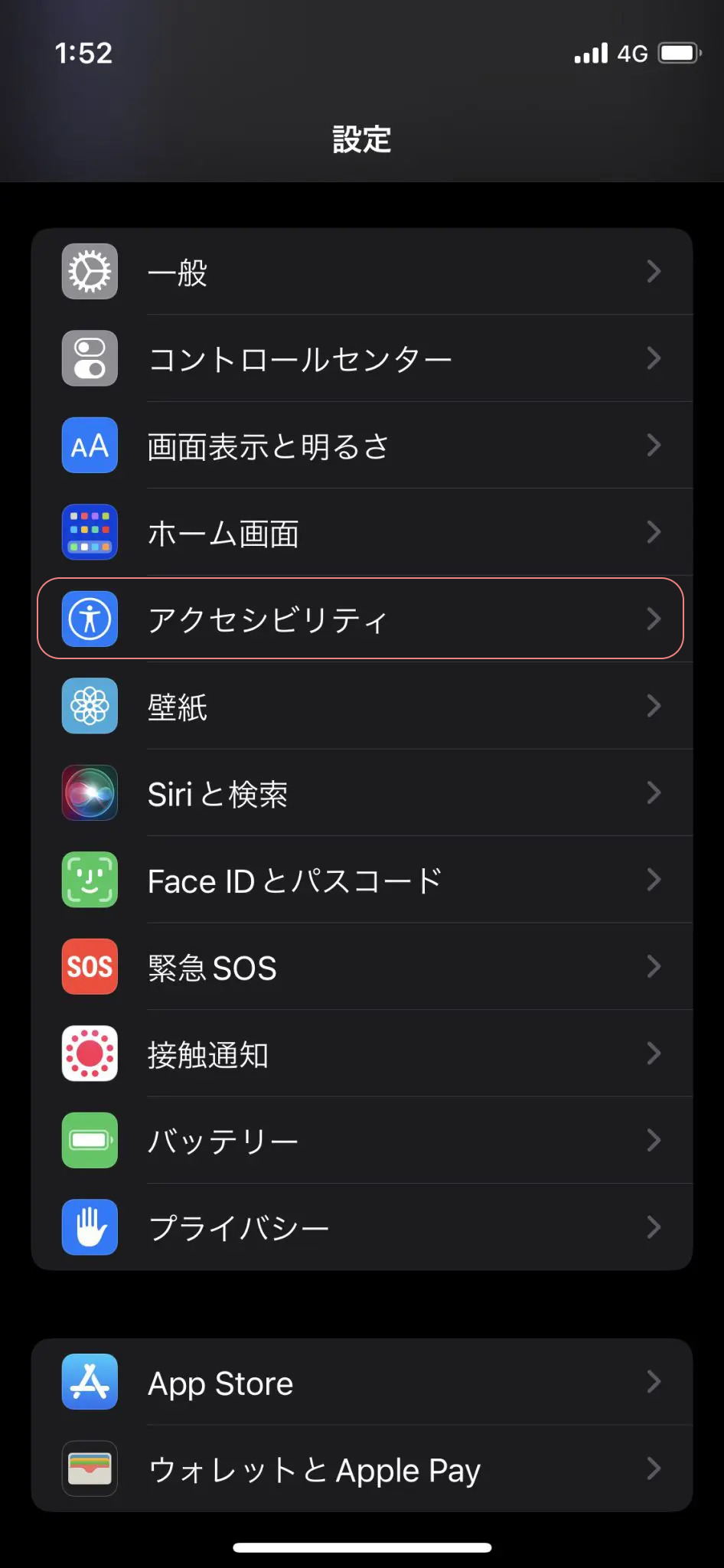
(※アップデートなどで画面のデザインが変わっていることがあります。)
「アクセシビリティ」 > 「タッチ」へ進む。
「アクセシビリティ」に切り替わったら、次に「タッチ」を選択する。
画面の中ほどに、青い背景に指のアイコンの「タッチ」がある。
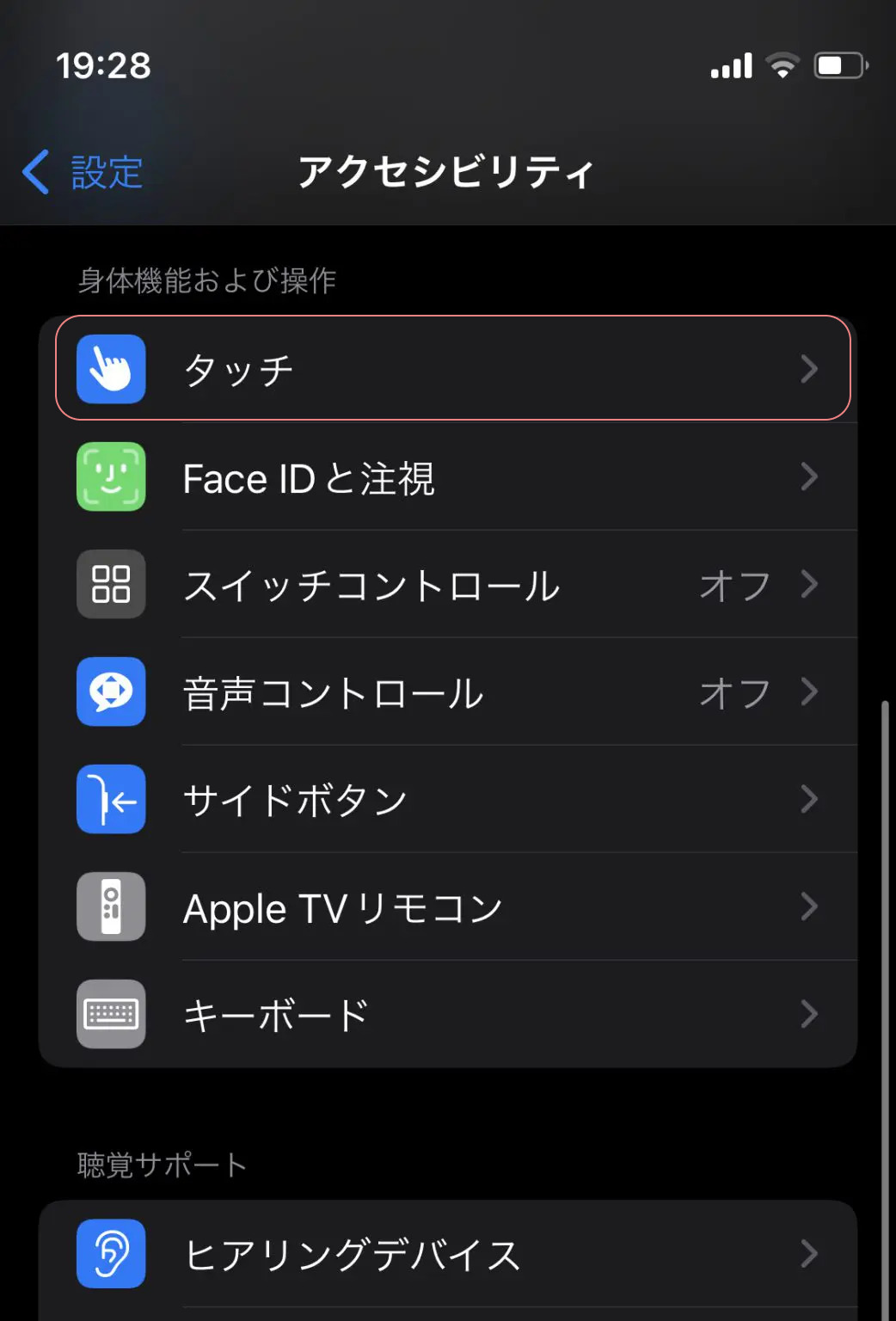
「タッチ」 > 「AssistiveTouch」へ進む。
「タッチ」の画面に切り替わったら、次は 「AssistiveTouch」を選択する。
最初の項目に「AssistiveTouch」がある。
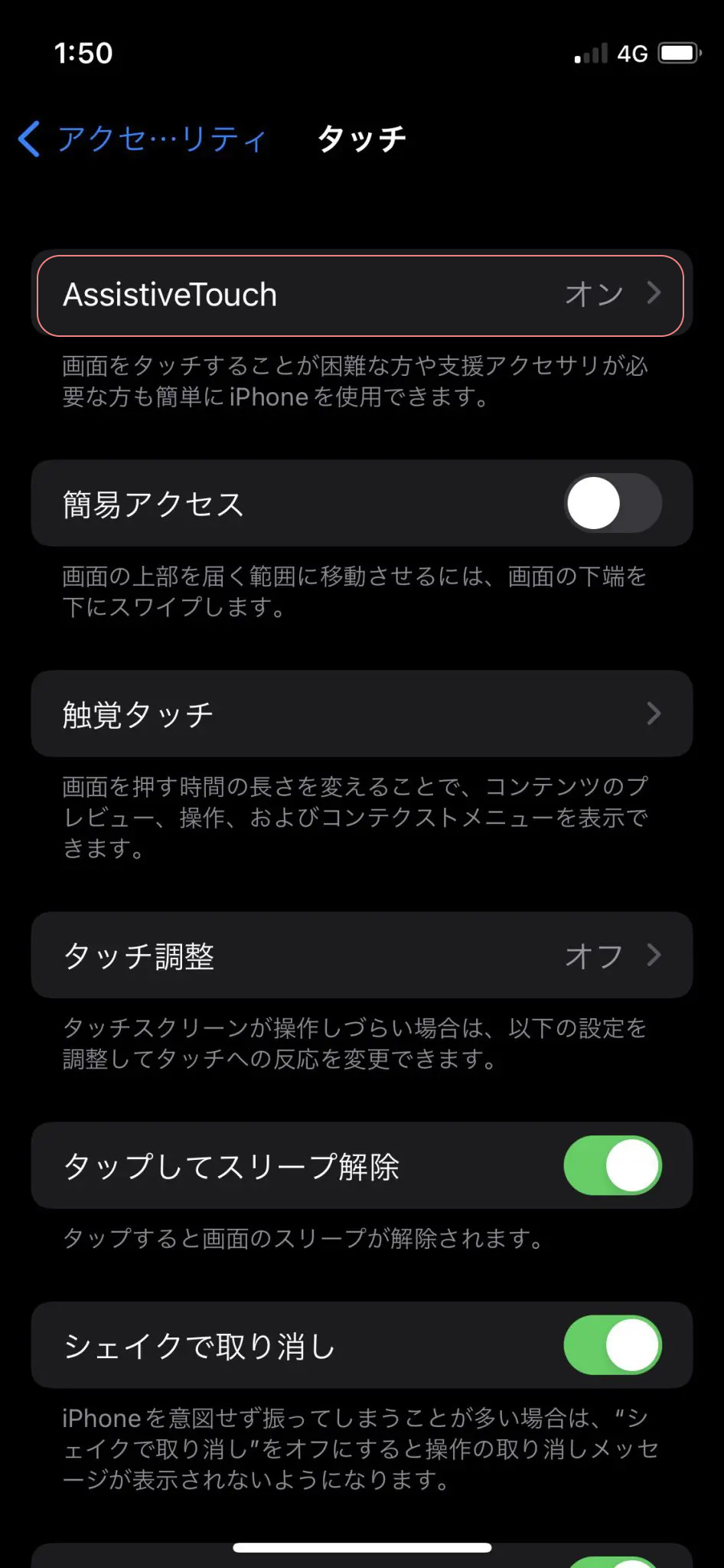
下記の、AssistiveTouch」の画面になる。
ここでタップすることによって、オンとオフの切り替えができる。
AssistiveTouchでオンとオフの切り替え。
AssistiveTouchのオンとオフ。
オンの場合。
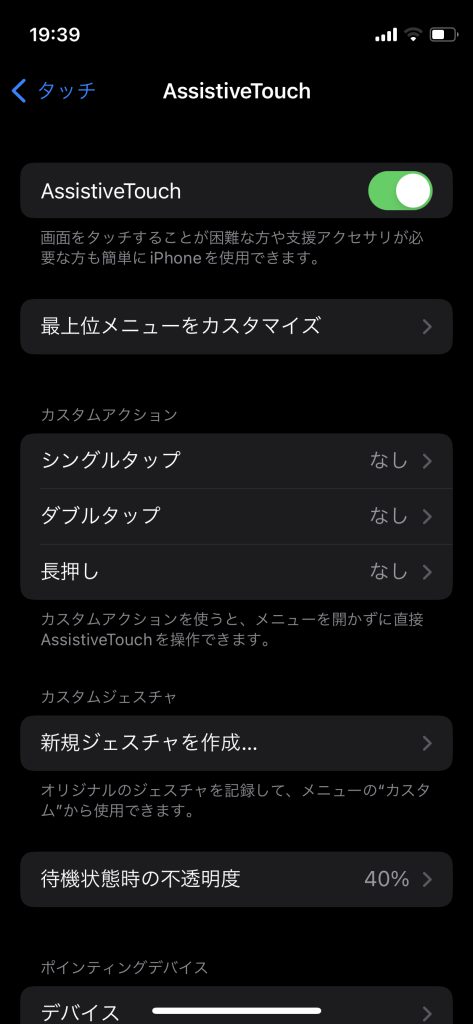
オフの場合。
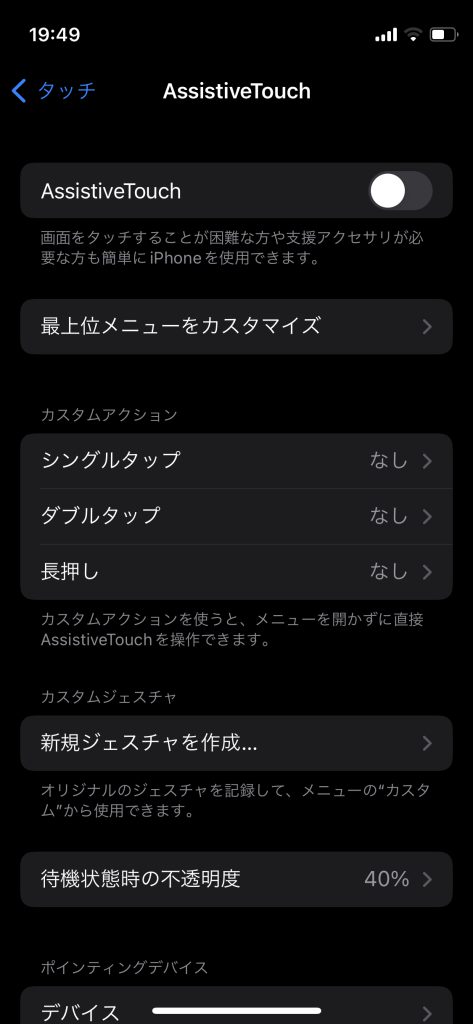
これで、オンとオフの切り替えは完了。

関連メモ:iPhoneのAssistiveTouchで承認できない! の対処方法。
以上、参考になれば幸いです。
※Webデザインは実務数年、職業訓練校講師数年、フリーランス数年、計15年以上のキャリアがありますが、一気にがぁっと書いているので「です・ます調」ではありません。(元々はメモ書きでした。) ※事実や経験、調査や検証を基にしていますが、万一なにかしら不備・不足などがありましたらすみません。お知らせいただければ訂正いたします。 ※写真は主にUnsplashやPixabayのフリー素材を利用させていただいております。その他の写真や動画もフリー素材やパブリックドメイン、もしくは自前のものを使用しております。
iPhone 関連メモ。
- Liquid Glassを無効化、オフに近づけるための方法、設定例。【iOS 26】
- Liquid Glass(リキッドグラス)の壁紙カスタマイズの方法。iOS 26。
- iPhone 17の価格とサイズや容量。スマホで決まる?学生のリエラルキー問題。
- iOS 26。新しいiPhoneの機能とメリット・デメリット。アップデートは必要?
- iPhoneでマイナンバーを搭載。メリットとデメリット、Apple Walletへ追加。
- iPhoneやMacなどが新デザイン「Liquid Glass(リキッド・グラス)」へ。OSの名称も西暦に。
- iPhoneでWi-Fiが繋がらないときの対処方法について。【iOS 18】
- iOS18アップデート後のメール&パスワード不具合の対処方法の例。
- iPhoneやiPad、MacでChatGPT(GPT-4o)が。Apple Intelligence。
- iPhoneを下取り(Apple Trade In)に出すときに注意すべきこと。
- iPhoneで撮った写真を、HEICからJPG(JPEG)にする方法。
- iPhoneのブラウザでのみ表示不具合の現象に。SafariもChromeもEdgeでも。
- iPhoneのバッテリー交換の目安は?バッテリー最大容量って?
- iPhoneをマナーモードにする方法。カチッと簡単に。電源とバイブも。
- iPhoneを鏡代わりに使う最も簡単な方法。(追加アプリなしで。)
- iPhoneの寿命、充電回数は何回?「最適化されたバッテリー充電」機能。
- iPhoneで入力中の文字を取り消す方法。振ったりスワイプしたりで。
- iPhone 14-16の解像度と、画像サイズ、CSSのピクセル設定をどうするか?
- iPhoneでWebMを再生できるように。(2024年暫定)
- iPhoneの解像度一覧(iPhone8〜13まで)と、CSSブレイクポイントの目安は?
- iPhoneの画面が拡大!? 戻らないときは3本指のダブルタップで解決!
- iPhoneのAssistiveTouchの設定。オンとオフの切り替え方法。
- iPhoneのAssistiveTouchで承認できない! の対処方法。

